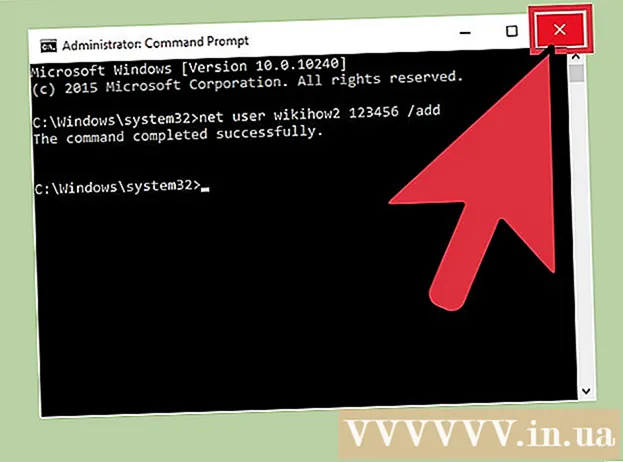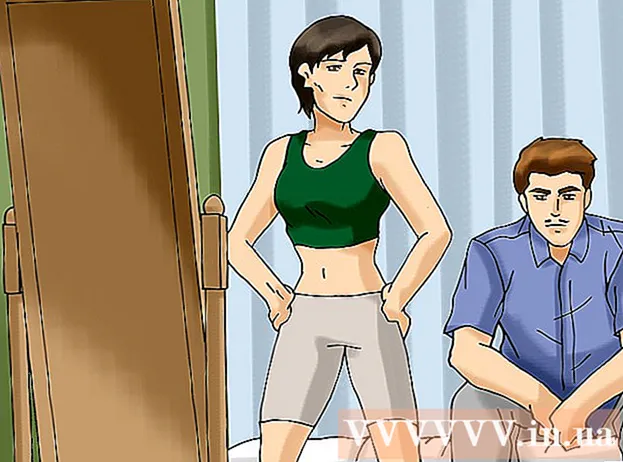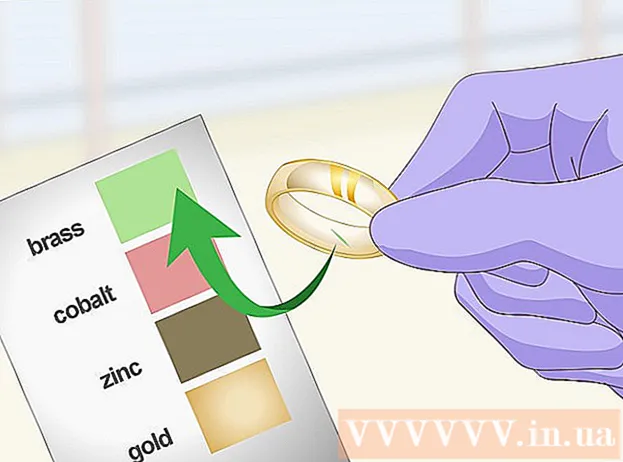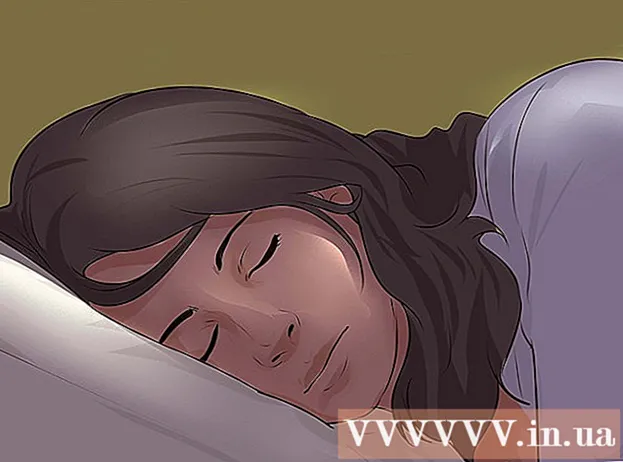Autora:
Virginia Floyd
Data De La Creació:
9 Agost 2021
Data D’Actualització:
1 Juliol 2024
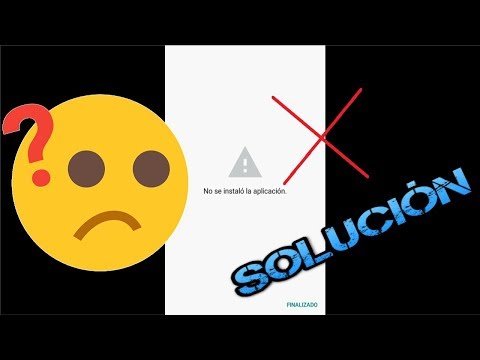
Content
- Passos
- Mètode 1 de 3: com es tanca l'aplicació
- Mètode 2 de 3: Com reiniciar un iPad congelat
- Mètode 3 de 3: Com desinstal·lar una aplicació
- Consells
Per tancar una aplicació bloquejada a l'iPad, heu d'obrir la llista d'aplicacions que heu utilitzat recentment. Tan bon punt elimineu aquesta aplicació de la llista, es tancarà. Si l'aplicació ha bloquejat l'iPad, reinicieu el dispositiu. Desinstal·leu aplicacions que continuïn bloquejant-se o que no utilitzen per alliberar l’emmagatzematge intern del dispositiu.
Passos
Mètode 1 de 3: com es tanca l'aplicació
 1 Premeu el botó d'inici dues vegades. S'obrirà una llista d'aplicacions que heu utilitzat recentment.
1 Premeu el botó d'inici dues vegades. S'obrirà una llista d'aplicacions que heu utilitzat recentment.  2 Cerqueu l'aplicació que vulgueu tancar. Feu lliscar el dit cap a l’esquerra i cap a la dreta per trobar una aplicació a la llista.
2 Cerqueu l'aplicació que vulgueu tancar. Feu lliscar el dit cap a l’esquerra i cap a la dreta per trobar una aplicació a la llista.  3 Feu lliscar el dit cap amunt a l'aplicació que vulgueu tancar. També podeu lliscar cap amunt en dues aplicacions: llisqueu cap amunt amb dos dits.
3 Feu lliscar el dit cap amunt a l'aplicació que vulgueu tancar. També podeu lliscar cap amunt en dues aplicacions: llisqueu cap amunt amb dos dits.  4 Premeu el botó Inici quan hàgiu acabat. Se us tornarà a la pantalla inicial.
4 Premeu el botó Inici quan hàgiu acabat. Se us tornarà a la pantalla inicial.
Mètode 2 de 3: Com reiniciar un iPad congelat
 1 Manteniu premuts els botons Sleep / Wake i Home. El botó Sleep / Wake es troba a la part superior de l’iPad i s’utilitza per encendre / apagar la pantalla. El botó Inici es troba al centre de sota de la pantalla.
1 Manteniu premuts els botons Sleep / Wake i Home. El botó Sleep / Wake es troba a la part superior de l’iPad i s’utilitza per encendre / apagar la pantalla. El botó Inici es troba al centre de sota de la pantalla.  2 Mantingueu premuts els dos botons fins que vegeu el logotip d'Apple. La pantalla s'apagarà abans que aparegui el logotip. Continueu mantenint premuts els dos botons fins que vegeu el logotip.
2 Mantingueu premuts els dos botons fins que vegeu el logotip d'Apple. La pantalla s'apagarà abans que aparegui el logotip. Continueu mantenint premuts els dos botons fins que vegeu el logotip.  3 Espereu a reiniciar l'iPad. Quan vegeu el logotip d'Apple, deixeu anar els botons i espereu que l'iPad acabi de reiniciar-se. Això pot trigar un o dos minuts.
3 Espereu a reiniciar l'iPad. Quan vegeu el logotip d'Apple, deixeu anar els botons i espereu que l'iPad acabi de reiniciar-se. Això pot trigar un o dos minuts.
Mètode 3 de 3: Com desinstal·lar una aplicació
 1 Mantén premuda qualsevol icona de l'aplicació a la pantalla d'inici. Les icones de l'aplicació començaran a tremolar.
1 Mantén premuda qualsevol icona de l'aplicació a la pantalla d'inici. Les icones de l'aplicació començaran a tremolar.  2 Cerqueu l'aplicació que vulgueu desinstal·lar. Per fer-ho, desplaceu-vos per les pantalles principals.
2 Cerqueu l'aplicació que vulgueu desinstal·lar. Per fer-ho, desplaceu-vos per les pantalles principals.  3 Feu clic a la "X" a l'extrem de l'aplicació que vulgueu desinstal·lar.
3 Feu clic a la "X" a l'extrem de l'aplicació que vulgueu desinstal·lar. 4 Feu clic a Elimina quan se us demani. L'aplicació s'eliminarà. Es pot tornar a instal·lar des de l'App Store.
4 Feu clic a Elimina quan se us demani. L'aplicació s'eliminarà. Es pot tornar a instal·lar des de l'App Store.
Consells
- Les aplicacions de la llista d’aplicacions que heu utilitzat recentment no s’executen en realitat, però s’han posat en pausa per permetre-hi un accés ràpid. Si una aplicació està inactiva, no utilitza recursos del sistema ni afecta el rendiment. Si no utilitzeu cap aplicació, és millor forçar-la a tancar-la.